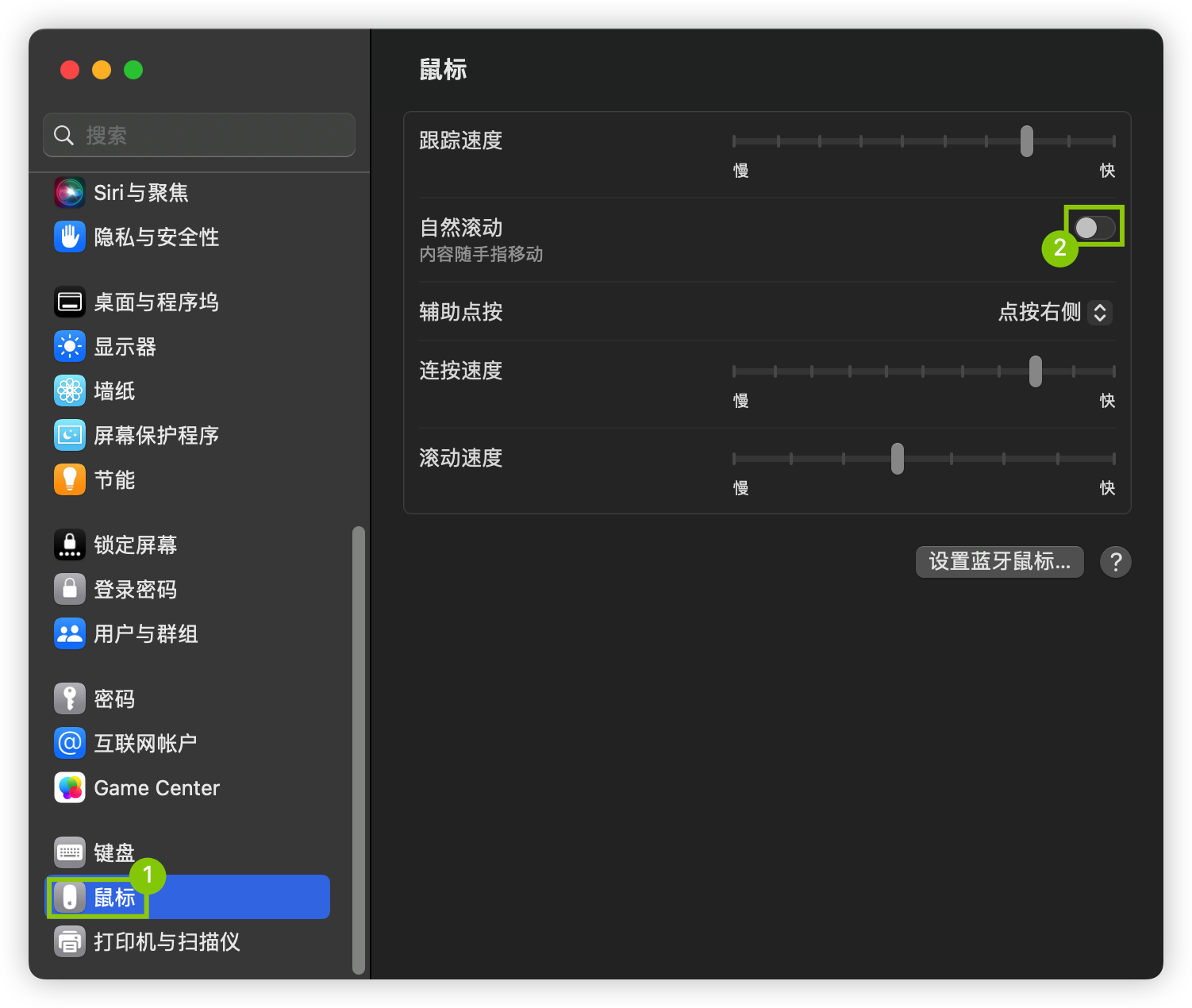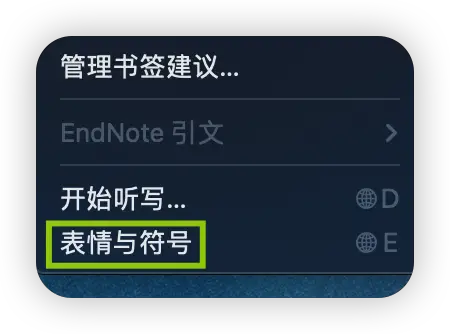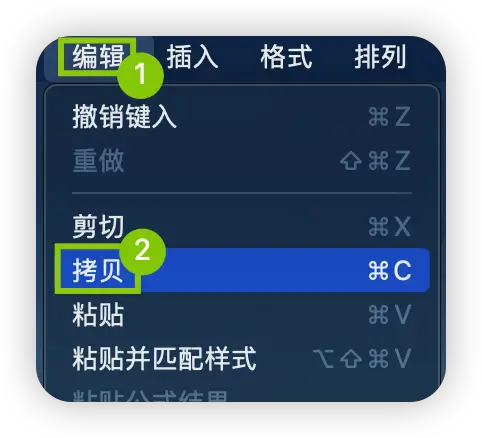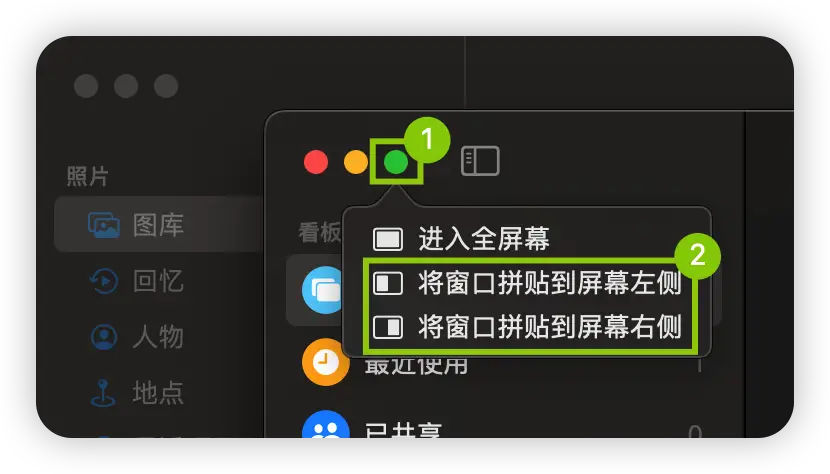目录
概述
IP地址是在网络上唯一标识和定位设备的地址。有时候我们需要查询某个设备的IP地址,无论是为了网络故障排查还是其他用途。如果你是Mac电脑用户,那么你来对地方了!本篇博客将为你详细介绍如何在Mac电脑上查询IP地址的方法。
以下是一步步的指南:
方法一:使用网络偏好设置
点击屏幕右上角的Wi-Fi图标,选择“打开网络偏好设置”。
在网络偏好设置窗口中,你会看到当前连接的网络接口,例如Wi-Fi或以太网(Ethernet)。
选择你正在使用的网络接口(例如Wi-Fi),然后点击右侧的“详细信息”按钮。
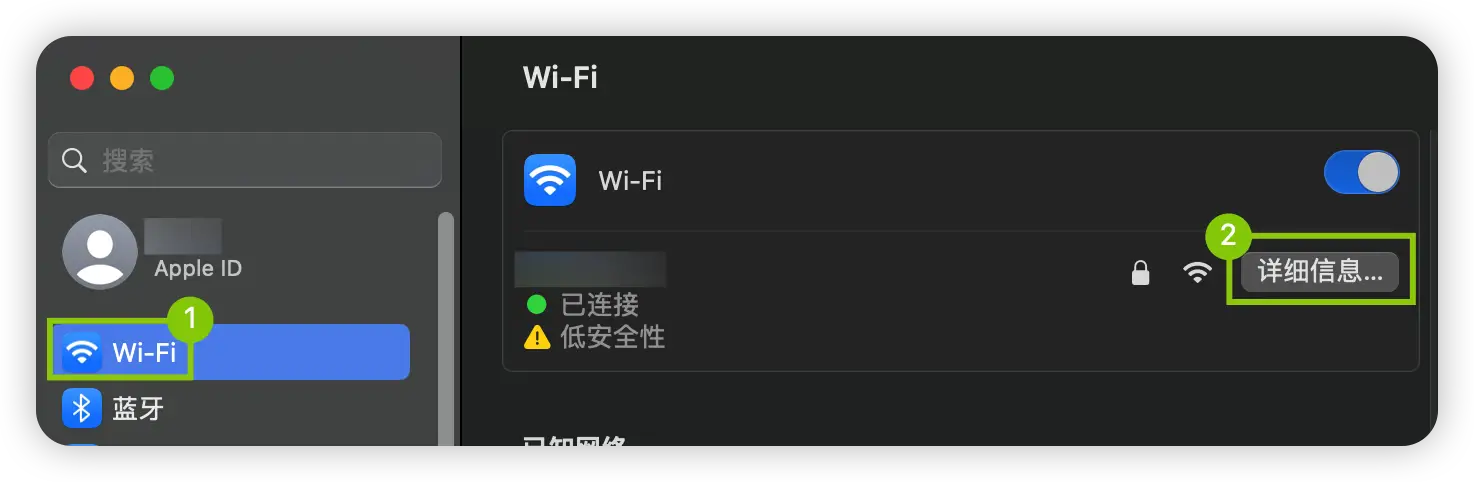
在“TCP/IP”标签下,你将找到你的IP地址,显示为“IPv4地址”或“IP地址”。
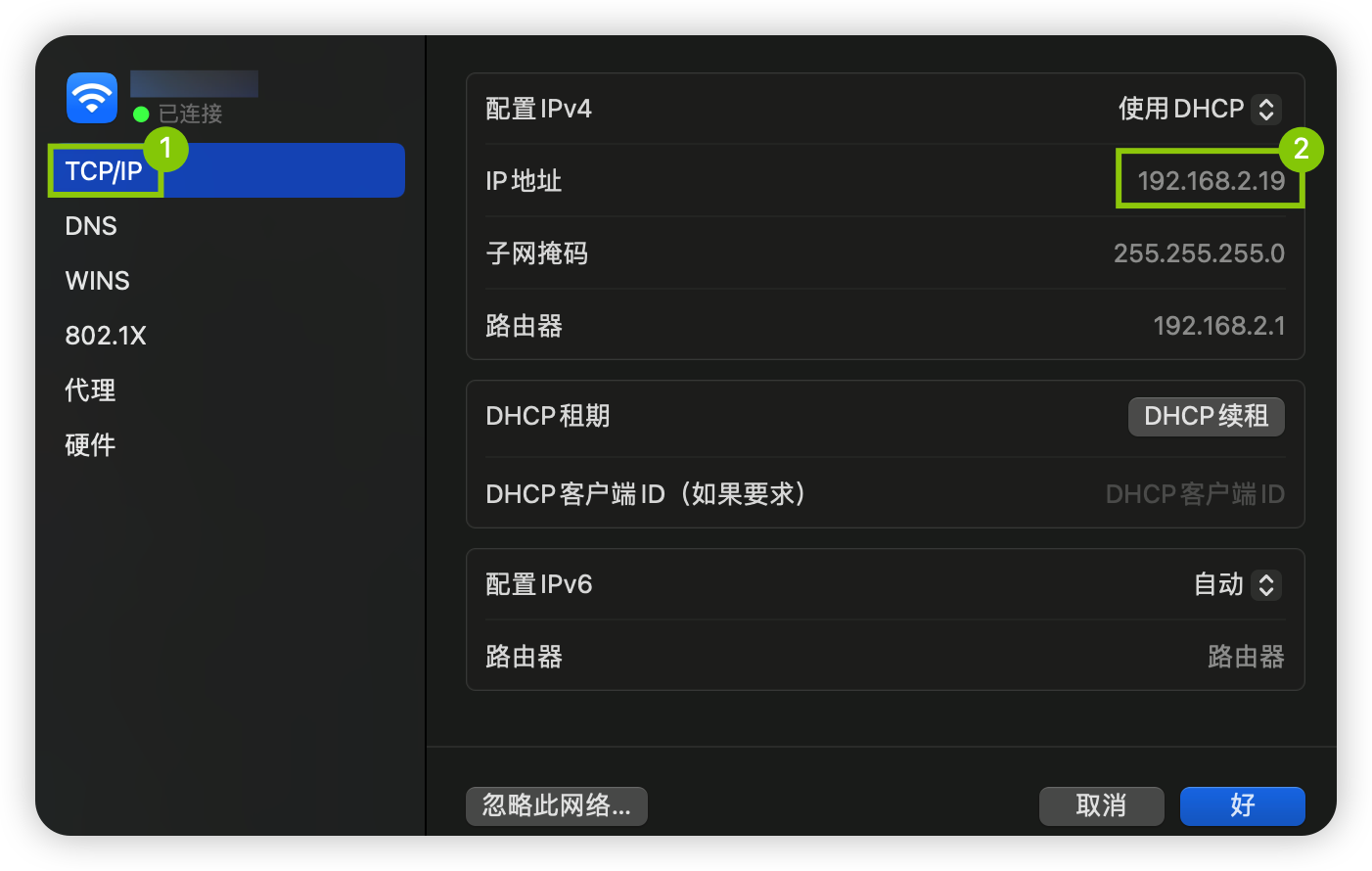
方法二:使用终端命令
打开“Finder”,前往“应用程序”文件夹,然后找到“实用工具”文件夹。
在“实用工具”文件夹中,打开“终端”应用程序。
在终端中,输入以下命令并按下回车键:
ifconfig终端将显示当前网络接口的详细信息,包括IP地址。查找类似于“inet xxx.xxx.xxx.xxx”或“inet 地址: xxx.xxx.xxx.xxx”的行,其中“xxx.xxx.xxx.xxx”就是你的IP地址。
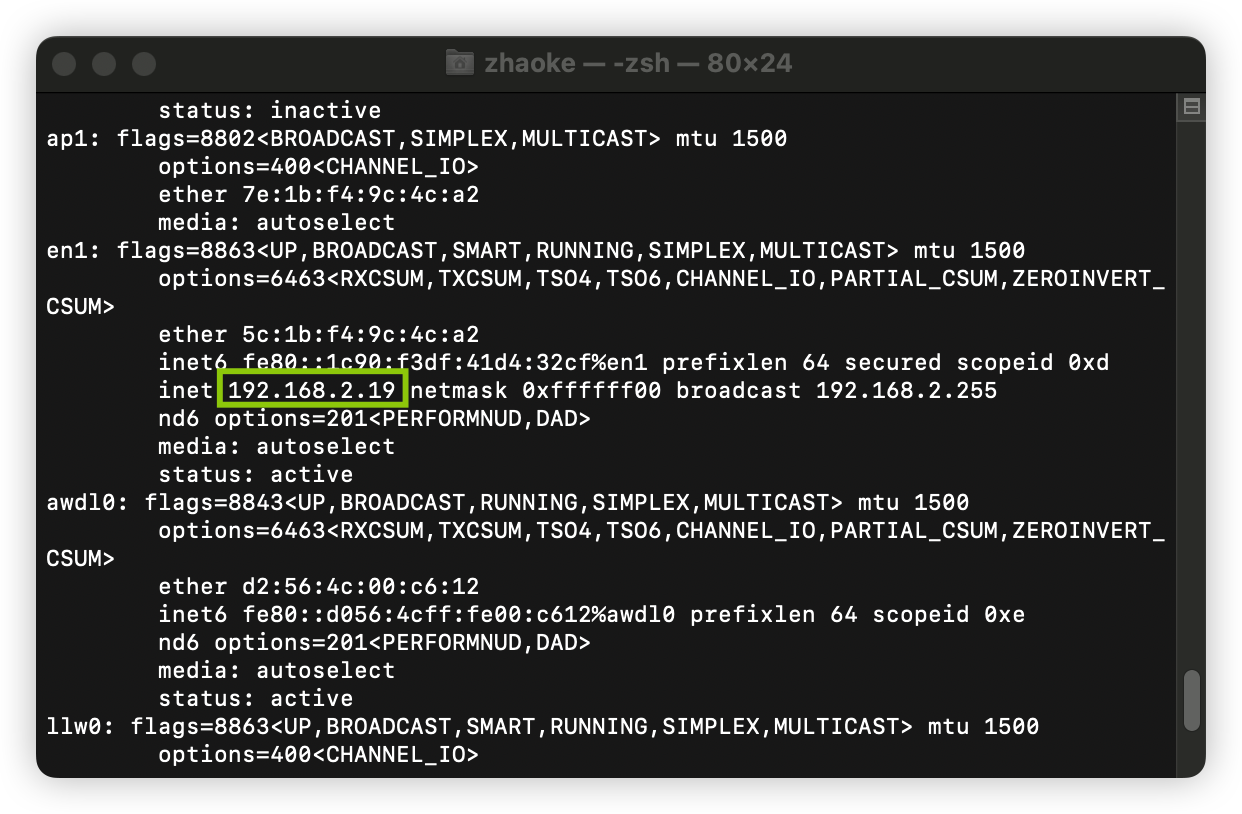
方法三:使用第三方应用程序
除了使用系统自带的方法,你还可以使用一些第三方应用程序来查询IP地址,例如“IP Scanner”或“Network Utility”。这些应用程序提供了更多的网络工具和功能,可以方便地查询IP地址、扫描网络设备等。
总结
现在你已经学会了在Mac电脑上查询IP地址的方法!你可以使用网络偏好设置或者终端命令来获取IP地址信息。另外,你还可以考虑使用第三方应用程序来进行更多的网络管理和诊断操作。
希望这篇文章对你有所帮助!如果你有任何问题或需要进一步的帮助,请随时向我们提问。祝你好运!